Muitos usuários de Android reclamaram que seus dispositivos começam a carregar reversamente quando conectam algo na porta micro-USB. Realmente não importa se os usuários conectam um par de fones de ouvido ou um cabo para conectar seus telefones a um computador. O telefone seleciona automaticamente Modo de carregamento reverso. Se você estiver enfrentando problemas semelhantes, siga as etapas abaixo para resolver o problema.
Como desligar o modo de carregamento reverso no Android
Desativar roteamento de áudio USB
Muitos usuários do Android resolveram esse problema desativando o roteamento de áudio USB. Para fazer isso, você precisa habilitar o modo de desenvolvedor. Vamos para Definiçõese use o campo de pesquisa para localizar o “Desativar roteamento de áudio USB”Opção. Em seguida, basta desativar a opção.
Alternativamente, você também pode ir para Definiçõese selecione Sistemae depois toque em Sobre telefone. Continue tocando Número da compilação até o "Agora você é um desenvolvedor”Mensagem aparece na tela. Role para baixo até
meios de comunicação, tocar Desativar roteamento de áudio USBe desative este recurso.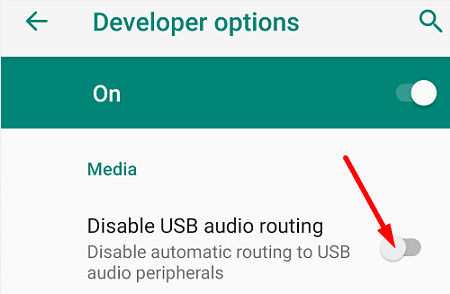
Verifique sua porta e cabo
Verifique a porta do telefone e certifique-se de que não haja sujeira ou água nela. Use um pano seco para limpar a porta. Inspecione visualmente o cabo USB e certifique-se de que não esteja desgastado ou danificado de alguma forma. Use um cabo diferente e verifique se você percebe alguma melhora.
Atualize o sistema operacional e faça uma reinicialização forçada do dispositivo
Certifique-se de que seu dispositivo está executando a versão mais recente do sistema operacional Android. Vamos para Definições, selecione Sistemae depois toque em Atualização do sistema. Instale as atualizações mais recentes, reinicie o dispositivo e verifique se o problema persiste. Se for este o caso, pressione o botão Poder e Aumentar o volume botões ao mesmo tempo para realizar uma reinicialização a frio.
Limpar partição de cache
Inicie o seu telefone no modo de recuperação e limpe a partição de cache do sistema. A partição de cache é o local onde seu dispositivo armazena arquivos de sistema temporários, como atualizações de sistema antigas.
- Desligue seu telefone.
- Arranque em Modo de recuperação.
- Observação: Pressione e segure o Volume baixo e Poder botões para entrar no modo de recuperação.
- Vou ao Modo de recuperação cardápio.
- Pressione o botão liga / desliga para selecionar Limpar partição de cache.
- Aguarde até que seu dispositivo limpe a partição de cache do sistema.
- Reinicie o seu telefone.
Redefinir todas as configurações
Tente redefinir as configurações do telefone e verifique se há melhorias. Mas, primeiro, não se esqueça de fazer backup de seus dados, caso algo dê errado.
Navegar para Definições, tocar Sistema e atualizaçõese selecione Backup e restauração para fazer backup de seus dados. Então volte para Sistema e atualizaçõese selecione Redefinir as configurações. Se você tiver várias opções de redefinição, selecione aquela que permite que você mantenha seus dados (Redefinir todas as configurações).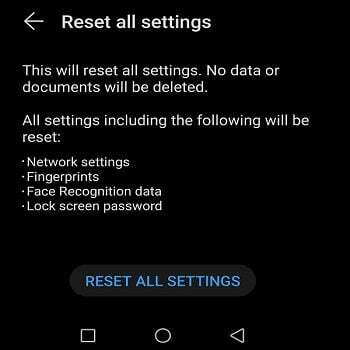
Reinicie o seu dispositivo e verifique os resultados. Se o problema persistir, vá a um centro de reparos autorizado e peça a um especialista para verificar o seu dispositivo.
Conclusão
Se o seu dispositivo Android iniciar automaticamente o carregamento de reserva, desative o roteamento de áudio USB. Em seguida, limpe a porta micro-USB do seu telefone e use um cabo diferente. Além disso, instale as atualizações mais recentes do Android e execute uma reinicialização a frio. Se o problema persistir, limpe a partição de cache do sistema e redefina todas as configurações, certificando-se de manter seus dados.
Você conseguiu resolver o problema? Clique nos comentários abaixo e diga-nos qual solução funcionou para você.